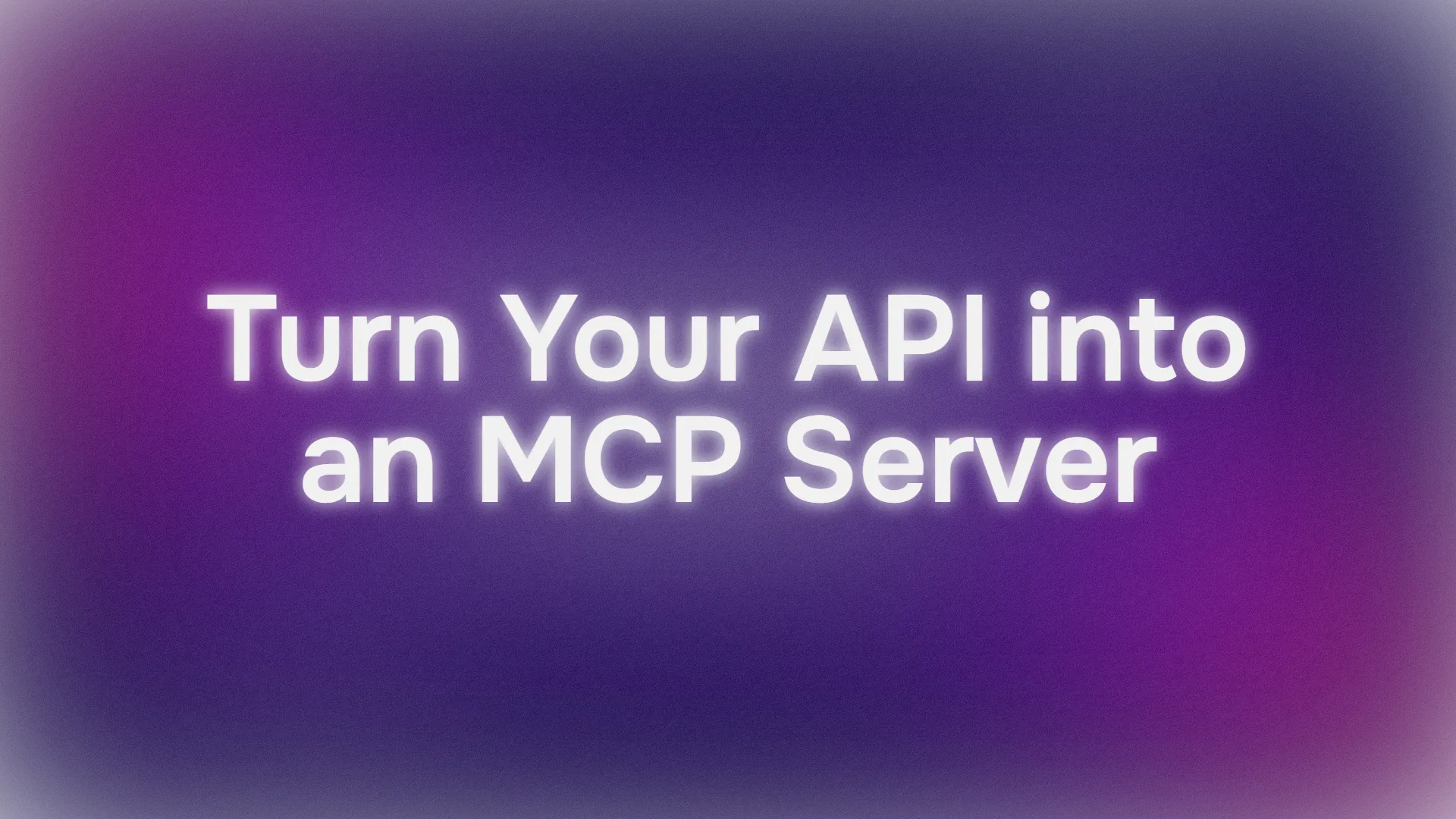Bạn đã bao giờ ước API của mình có thể trò chuyện với các tác nhân AI như Claude hoặc Cursor, biến các điểm cuối của bạn thành các công cụ thông minh, đàm thoại chưa? Vâng, hãy sẵn sàng, vì chúng ta sẽ đi sâu vào cách biến API của bạn thành máy chủ MCP bằng cách sử dụng Stainless và một đặc tả OpenAPI. Hướng dẫn đàm thoại này sẽ hướng dẫn bạn qua quy trình, từ thiết lập đến triển khai, kèm theo một bài kiểm tra để chứng minh nó hoạt động. Chúng ta sẽ sử dụng Giao thức Ngữ cảnh Mô hình (MCP) để làm cho API của bạn thân thiện với AI, tất cả theo một cách thú vị, dễ tiếp cận. Hãy bắt đầu!
Bạn muốn một nền tảng tích hợp, tất cả trong một để nhóm phát triển của bạn làm việc cùng nhau với năng suất tối đa?
Apidog đáp ứng mọi yêu cầu của bạn và thay thế Postman với mức giá phải chăng hơn nhiều!
Máy chủ MCP là gì và tại sao bạn nên quan tâm?
Giao thức Ngữ cảnh Mô hình (MCP) giống như một cái bắt tay chung cho các hệ thống AI. Đây là một tiêu chuẩn dựa trên JSON-RPC cho phép các ứng dụng khách AI (như Claude Desktop, Cursor hoặc VS Code Copilot) tương tác với API của bạn bằng ngôn ngữ tự nhiên hoặc các lời nhắc có thể lập trình. Một máy chủ MCP hoạt động như một cầu nối, dịch các điểm cuối của API của bạn thành các công cụ mà các tác nhân AI có thể hiểu và sử dụng.
Tại sao phải biến API của bạn thành máy chủ MCP? Đó là một yếu tố thay đổi cuộc chơi:
- Tương tác được hỗ trợ bởi AI: Cho phép các tác nhân AI gọi API của bạn bằng các lời nhắc đơn giản như “Lấy dữ liệu người dùng” hoặc “Tạo đơn hàng mới”.
- Tự động hóa dễ dàng: Stainless tự động hóa quy trình, tạo máy chủ MCP từ đặc tả OpenAPI của bạn với mã hóa tối thiểu.
- Khả năng mở rộng: Phơi bày API của bạn cho nhiều ứng dụng khách AI, từ công cụ phát triển cục bộ đến ứng dụng cấp sản xuất.
- Thân thiện với nhà phát triển: Không cần viết lại API của bạn—chỉ cần thêm một lớp MCP và để AI thực hiện công việc nặng nhọc.
Cho dù bạn đang xây dựng một nền tảng thanh toán, một API nội dung hay một dịch vụ tùy chỉnh, việc biến API của bạn thành một máy chủ MCP sẽ làm cho nó thông minh hơn và dễ tiếp cận hơn.
Stainless phù hợp như thế nào?
Stainless là người bạn tốt nhất của nhà phát triển để tạo SDK và giờ đây là máy chủ MCP từ các đặc tả OpenAPI. Tính năng tạo máy chủ MCP thử nghiệm của nó lấy định nghĩa OpenAPI của bạn và xuất ra một gói con TypeScript sẵn sàng hoạt động như một máy chủ MCP. Điều này có nghĩa là các điểm cuối của API của bạn trở thành công cụ có thể truy cập bằng AI mà bạn không cần phải tốn công sức. Hãy xem cách thực hiện!
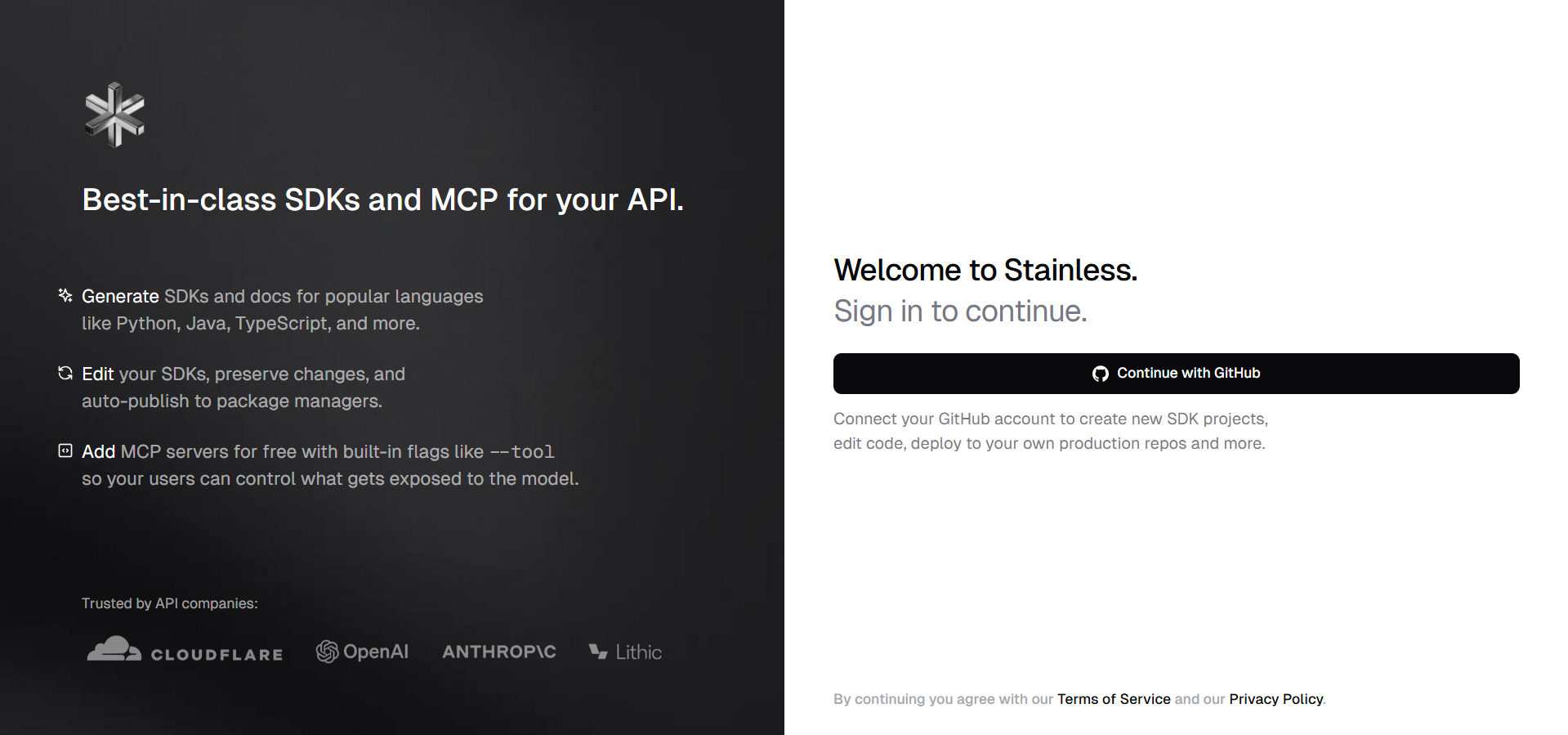
Biến API của bạn thành máy chủ MCP với Stainless
Điều kiện tiên quyết
Trước khi chúng ta đi sâu vào, hãy đảm bảo bạn có:
- Đặc tả OpenAPI: Một tệp OpenAPI (Swagger) hợp lệ cho API của bạn (ví dụ:
openapi.yamlhoặcopenapi.json). - Tài khoản Stainless: Đăng ký tại stainless.com để tạo một dự án.
- Tài khoản Apidog: Để kiểm thử Đặc tả OpenAPI của bạn (truy cập https://apidog.com/).
- Node.js 20+: Để kiểm thử cục bộ và chạy máy chủ MCP (nodejs.org/en/download).
- npm: Đi kèm với Node.js để quản lý gói.
- Ứng dụng khách tương thích MCP: Claude Desktop, Cursor hoặc VS Code Copilot để kiểm thử.
- Khóa API: Nếu API của bạn yêu cầu xác thực, hãy chuẩn bị sẵn khóa API.
Bước 1: Kiểm thử Đặc tả OpenAPI của bạn với Apidog
Trước hoặc thậm chí sau khi biến đặc tả OpenAPI của bạn thành máy chủ MCP, sẽ rất tuyệt nếu kiểm thử nó. Và đó là lúc Apidog trở nên hữu ích! Nền tảng trực quan của Apidog cho phép bạn nhập và kiểm thử đặc tả OpenAPI của mình để đảm bảo các điểm cuối của API đã sẵn sàng cho việc tích hợp MCP. Đây là cách thực hiện:
- Truy cập Apidog và Đăng ký hoặc Đăng nhập:
- Nhấp vào Đăng nhập (góc trên bên phải) nếu bạn đã có tài khoản, hoặc Đăng ký để tạo tài khoản bằng cách làm theo hướng dẫn.
2. Tạo Dự án mới và Nhập Đặc tả OpenAPI của bạn:
- Sau khi đăng nhập, nhấp vào Tạo dự án trên bảng điều khiển.
- Trên trang tạo dự án, nhấp vào Nhập.
- Nhập URL của tệp OpenAPI của bạn (ví dụ: https://my-api.com/openapi.yaml) hoặc nhấp vào hoặc tải lên tệp để chọn tệp openapi.yaml hoặc openapi.json cục bộ của bạn.
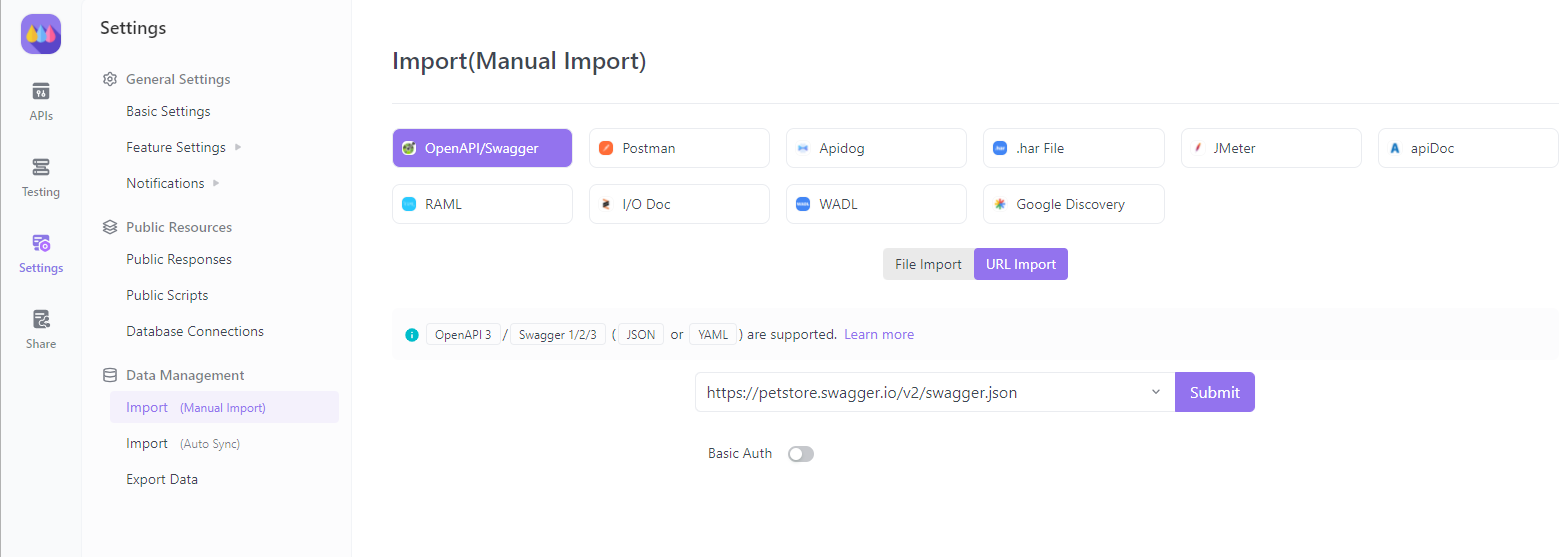
- Apidog sẽ phân tích cú pháp tệp và tạo một API mới trong tài khoản của bạn (việc này có thể mất vài phút đối với các đặc tả phức tạp).
3. Cấu hình cài đặt API:
- Sau khi nhập thành công, bạn sẽ được chuyển đến trang cài đặt. Tùy chỉnh tên, mô tả và yêu cầu xác thực của API của bạn (ví dụ: khóa API hoặc OAuth).
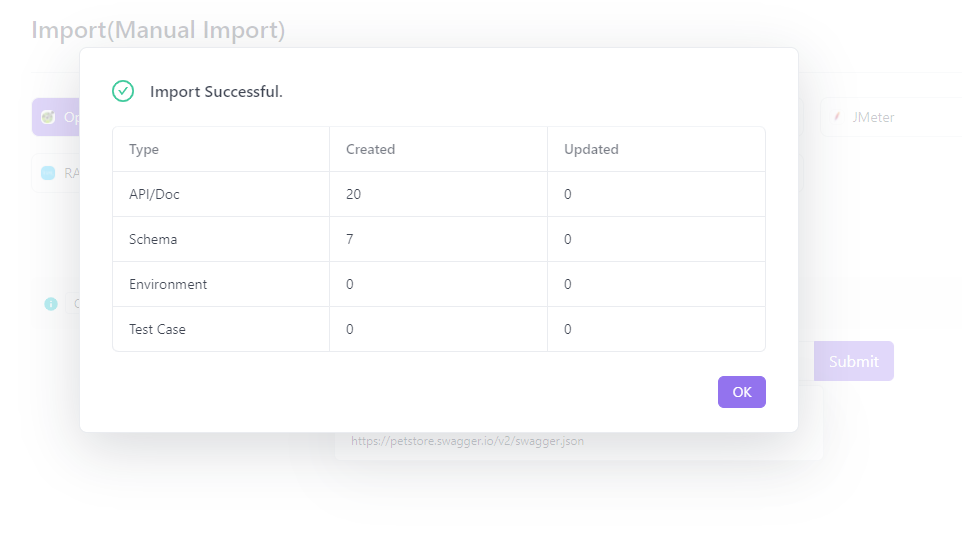
4. Thêm điểm cuối và Kiểm thử:
- Sử dụng giao diện của Apidog để thêm hoặc chỉnh sửa các điểm cuối và tài liệu.
- Kiểm thử các điểm cuối của bạn trực tiếp trong Apidog để xác minh chúng hoạt động như mong đợi trước khi tạo máy chủ MCP của bạn.

Kiểm thử với Apidog đảm bảo đặc tả OpenAPI của bạn vững chắc, giúp quá trình tạo MCP của Stainless mượt mà hơn và máy chủ MCP của bạn đáng tin cậy hơn.
Bước 2: Thiết lập Dự án Stainless với TypeScript
Tạo một Dự án Stainless:
- Đăng nhập vào stainless.com và tạo một dự án mới.
- Tải lên đặc tả OpenAPI của bạn (YAML hoặc JSON) để định nghĩa các điểm cuối của API.
- Chọn TypeScript làm ngôn ngữ mục tiêu (việc tạo máy chủ MCP yêu cầu TypeScript, mặc dù các mục tiêu
nodecũ vẫn được hỗ trợ).
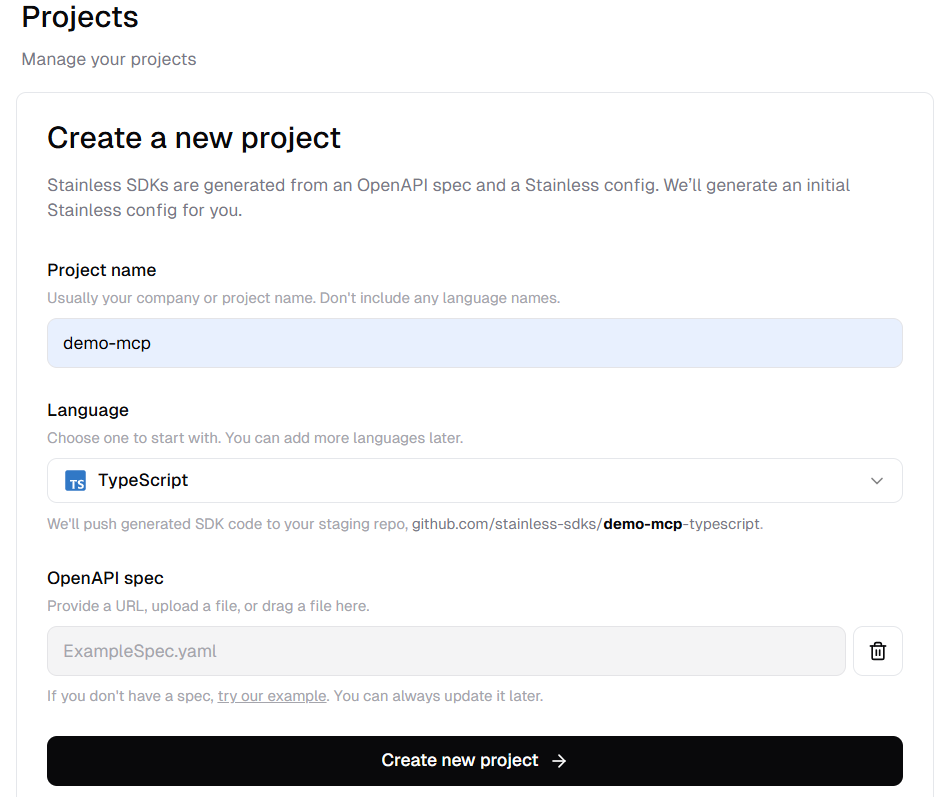
Bật tạo máy chủ MCP:
- Trong phần Thêm SDK của dự án, chọn Máy chủ MCP để bật tạo.
- Thao tác này sẽ tạo một gói con trong
packages/mcp-servertrong dự án của bạn.
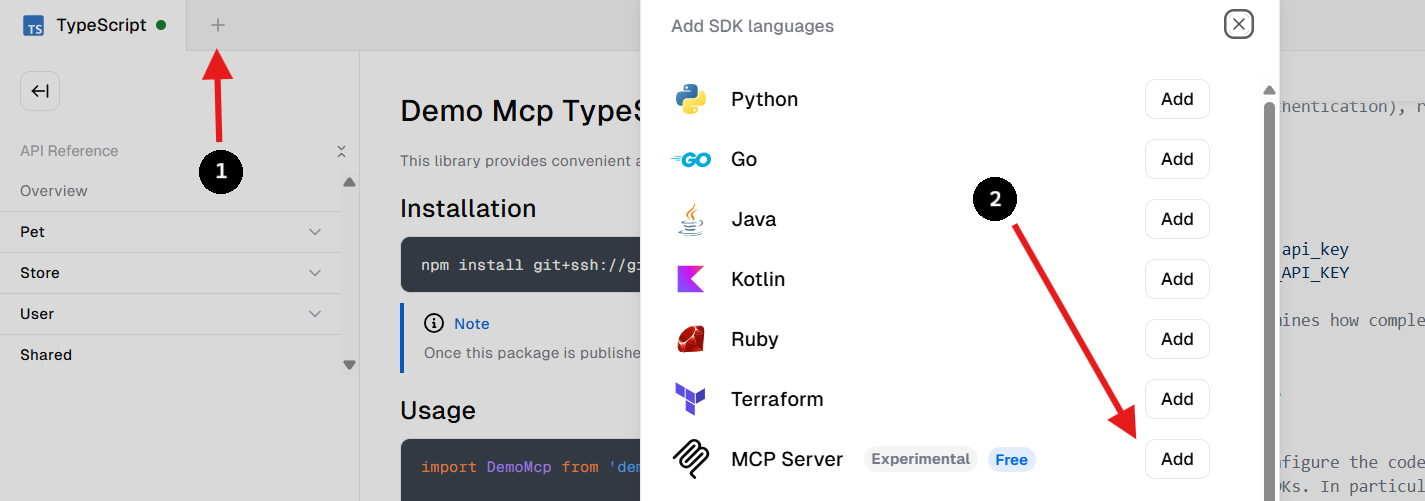
Bước 3: Cấu hình tạo máy chủ MCP
Trong cài đặt dự án Stainless của bạn, cấu hình các tùy chọn máy chủ MCP. Tạo hoặc chỉnh sửa tệp cấu hình (ví dụ: stainless.yaml) với:
targets:
typescript:
package_name: my-org-name
production_repo: null
publish:
npm: false
options:
mcp_server:
package_name: my-org-name-mcp
enable_all_resources: true
package_name: Đặt tên cho gói máy chủ MCP của bạn (mặc định là tên SDK của bạn với-mcp).enable_all_resources: true: Mặc định hiển thị tất cả các điểm cuối API dưới dạng công cụ MCP.
Điều này cho Stainless biết để tạo một gói con máy chủ MCP triển khai các điểm cuối của API của bạn dưới dạng công cụ có thể truy cập bằng AI.
Bước 4: Tùy chỉnh hiển thị điểm cuối và mô tả công cụ
Theo mặc định, tất cả các điểm cuối trong đặc tả OpenAPI của bạn trở thành công cụ MCP. Để tùy chỉnh:
- Chọn các điểm cuối cụ thể:
- Đặt
enable_all_resources: falsevà bật các tài nguyên hoặc phương thức cụ thể:
resources:
users:
mcp: true
methods:
create:
mcp: true
orders:
methods:
create:
mcp: true
endpoint: post /v1/orders
2. Tinh chỉnh siêu dữ liệu công cụ:
- Tùy chỉnh tên và mô tả công cụ để tương tác AI tốt hơn:
resources:
users:
methods:
create:
mcp:
tool_name: create_user
description: Creates a new user profile with name and email.
Điều này đảm bảo máy chủ MCP của bạn chỉ hiển thị các điểm cuối bạn muốn, với các mô tả rõ ràng, thân thiện với AI.
Bước 5: Xử lý các API lớn bằng cách lọc công cụ và công cụ động
Đối với các API có nhiều điểm cuối (>50), việc hiển thị từng điểm cuối dưới dạng một công cụ riêng biệt có thể làm quá tải cửa sổ ngữ cảnh của AI. Sử dụng các chiến lược sau:
- Lọc công cụ:
- Lọc công cụ trong thời gian chạy theo tài nguyên, loại hoạt động (ví dụ: đọc/ghi) hoặc thẻ tùy chỉnh:
npx -y my-org-mcp --resource=users
2. Chế độ công cụ động:
- Bật công cụ động để hiển thị ba siêu công cụ:
list_api_endpoints,get_api_endpoint_schema, vàinvoke_api_endpoint. Điều này đơn giản hóa tương tác cho các API lớn:
npx -y my-org-mcp --tools=dynamic
Công cụ động cho phép AI khám phá và gọi các điểm cuối một cách linh hoạt, giảm tải ngữ cảnh.
Bước 6: Xây dựng và Xuất bản Máy chủ MCP của bạn
Xây dựng Máy chủ MCP:
- Stainless tạo máy chủ MCP trong
packages/mcp-serverkhi bạn xây dựng SDK của mình. - Chạy lệnh xây dựng trong dự án Stainless của bạn (kiểm tra tệp
README.mdcủa dự án để biết chi tiết).
Xuất bản lên npm:
- Cấu hình một kho lưu trữ sản xuất trong cài đặt Stainless của bạn.
- Xuất bản máy chủ MCP dưới dạng một gói npm riêng biệt (ví dụ:
my-org-name-mcp):
npm publish
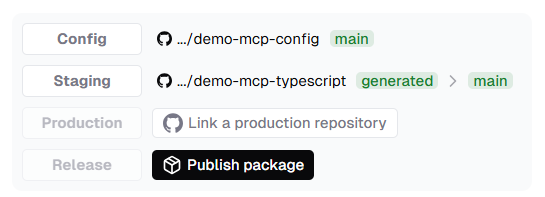
Bước 7: Cài đặt và cấu hình cho ứng dụng khách MCP
Sau khi xuất bản, cài đặt gói máy chủ MCP của bạn cục bộ hoặc từ xa để sử dụng với các ứng dụng khách AI. Đối với Claude Desktop:
- Cài đặt gói:
- Nếu kiểm thử cục bộ, điều hướng đến
packages/mcp-servervà làm theo hướng dẫn trongREADME.md. - Để sử dụng từ xa, cài đặt qua npm:
npm install my-org-name-mcp
2. Cấu hình Claude Desktop:
- Mở
claude_desktop_config.json(macOS:~/Library/Application Support/Claude, Windows:%APPDATA%\Claude).
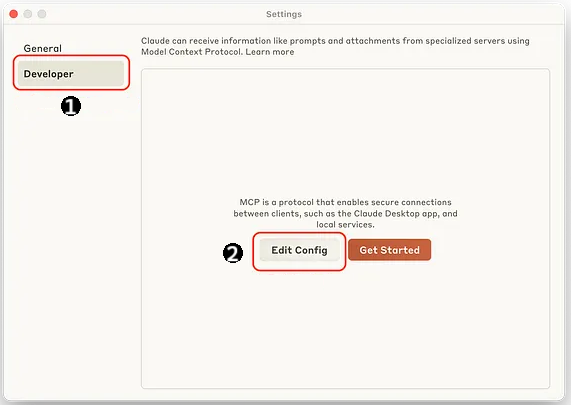
- Thêm:
{
"mcpServers": {
"my_org_api": {
"command": "npx",
"args": ["-y", "my-org-mcp"],
"env": {
"MY_API_KEY": "123e4567-e89b-12d3-a456-426614174000"
}
}
}
}
- Thay thế
my-org-mcpbằng tên gói của bạn vàMY_API_KEYbằng khóa API của bạn. - Lưu và khởi động lại Claude Desktop.
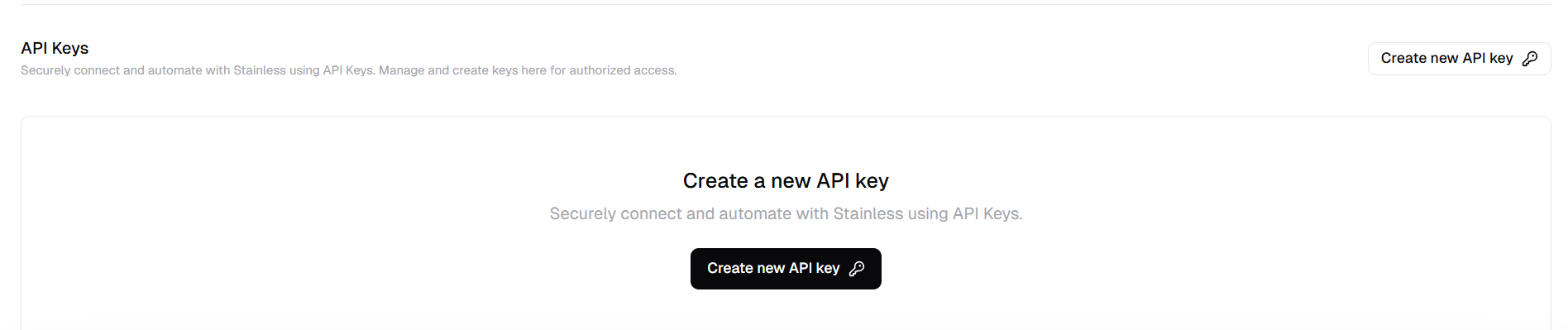
3. Các ứng dụng khách khác:
- Đối với Cursor hoặc VS Code Copilot, hãy thêm cùng cấu hình vào cài đặt tương ứng của chúng (ví dụ:
settings.jsoncho VS Code hoặc bảng Công cụ và Tích hợp của Cursor).
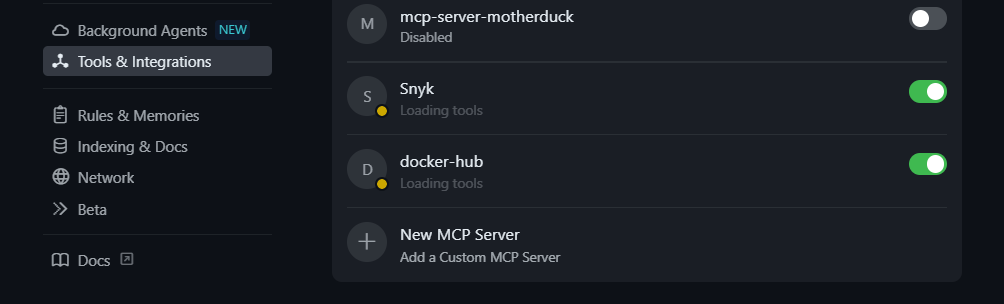
Bước 8: Kiểm thử Máy chủ MCP của bạn
Hãy kiểm thử máy chủ MCP của bạn! Trong Claude Desktop (hoặc một ứng dụng khách MCP khác), hãy thử lời nhắc này:
alex@example.com
Nếu API của bạn có một điểm cuối POST /users (như được định nghĩa trong đặc tả OpenAPI của bạn), máy chủ MCP sẽ dịch lời nhắc này thành một lệnh gọi API, tạo người dùng và trả về một phản hồi như:
User created: { "name": "Alex", "email": "alex@example.com", "id": "123" }
Điều này xác nhận máy chủ MCP của bạn đang hoạt động và sẵn sàng cho các tương tác do AI điều khiển.
Mẹo khắc phục sự cố
- Lỗi xây dựng? Đảm bảo đặc tả OpenAPI của bạn hợp lệ và TypeScript được bật trong dự án Stainless của bạn.
- Ứng dụng khách không kết nối? Xác minh tên gói và khóa API trong cấu hình MCP của bạn, và khởi động lại ứng dụng khách.
- Lời nhắc không hoạt động? Kiểm tra cấu hình điểm cuối của bạn và đảm bảo hành động được nhắc khớp với một công cụ được hiển thị.
- Quá tải ngữ cảnh? Bật chế độ công cụ động hoặc lọc tài nguyên cho các API lớn.
Các thực hành tốt nhất cho máy chủ MCP
- Giữ các công cụ tập trung: Chỉ hiển thị các điểm cuối mà AI của bạn cần để tránh làm phình to ngữ cảnh.
- Mô tả rõ ràng: Viết mô tả công cụ thân thiện với LLM để cải thiện độ chính xác của lời nhắc.
- Sử dụng công cụ động cho các API lớn: Đơn giản hóa các API lớn bằng siêu công cụ để tiết kiệm không gian ngữ cảnh.
- Xác thực an toàn: Sử dụng biến môi trường hoặc OAuth cho khóa API trong môi trường sản xuất.
- Kiểm thử cục bộ trước: Sử dụng hướng dẫn trong
README.mdđể kiểm thử trước khi xuất bản lên npm.
Kết luận
Và đó là tất cả! Bạn vừa học cách biến API của mình thành máy chủ MCP bằng cách sử dụng Stainless, biến đặc tả OpenAPI của bạn thành một cỗ máy mạnh mẽ sẵn sàng cho AI. Từ việc cấu hình các điểm cuối đến kiểm thử bằng lời nhắc tạo người dùng, hướng dẫn này giúp bạn dễ dàng kết nối API của mình với các tác nhân AI như Claude hoặc Cursor. Cho dù bạn đang nâng cấp một dự án nhỏ hay mở rộng một API sản xuất, máy chủ MCP là tấm vé giúp bạn có được các tích hợp thông minh hơn, đàm thoại hơn.
Sẵn sàng thử chưa? Lấy đặc tả OpenAPI của bạn, khởi động Stainless và để API của bạn tỏa sáng trong thế giới AI.
Bạn muốn một nền tảng tích hợp, tất cả trong một để nhóm phát triển của bạn làm việc cùng nhau với năng suất tối đa?
Apidog đáp ứng mọi yêu cầu của bạn và thay thế Postman với mức giá phải chăng hơn nhiều!